|
|
|
| |
| 操作の流れ |
|
・「道」、「線路」、「駅」などのパーツを選択します。
・画面中央の白地(キャンバス)にて配置するところにドラッグします。
・パーツの位置や大きさや色やテキストの内容を変えたりする場合、
パーツの上にカーソルを合わせて右クリックしてパーツを選択状態にします。
・配置や大きさを変える場合はキャンバスの上で作業点をドラッグして変更します。
・色や太さなどの設定を変える場合は画面左のプロパティ画面にて行います。
選択状態の場合プロパティ画面の文字が赤くなります。
その状態で設定値をいじると画面に変更内容が反映されます。
・パーツを削除する場合は選択状態で[DEL]キーを押します。
|
| 基本操作詳細 |
|
●パーツを選択する
パーツ選択画面より配置するパーツを選択します。
下図の場合は「道」のパーツが選択されています。
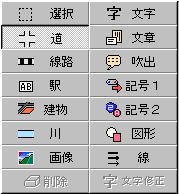
●キャンバス上でドラッグする
キャンパス上をマウスの左ボタンでドラッグします。
左ボタンを離した時点で範囲を決定します。
文字を入力するタイプのパーツの場合は決定した時点で
テキストを入力する画面が表示されるので入力してOKしてください。
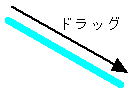  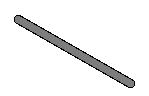
●パーツの詳細を変更する(1)
まず変更するパーツを選択します。選択する方法はパーツの上にマウスカーソルを合わせて
右クリックすると下図のように隅の部分に□が表示されます。
※パーツにより表示される内容は異なりますが、選択中であることは分かる目印になるものは
あります。
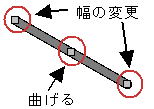 
●パーツの詳細を変更する(2)
上記の変更はキャンパス上でパーツの変更ですが、色を変えたり太さを変えたり
スタイルを変えるにはパーツプロパティ設定画面で行います。
※パーツにより設定出来るないようは異なります。下図は道パーツの例です。
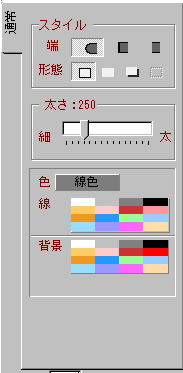
パーツを選択するとパーツプロパティ設定画面の文字が赤くなっています。
選択した状態で「太さ」のレバーを動かすとパーツの太さが太くなります。
色を変えると色が変わります。
通常16色しか変更出来ませんが、「色」の上で右クリックすると「色の設定」画面を
表示するので新たな色を割り当てることが出来ます。
●文字を変更する
「文字」や「文章」などの文字を入力したパーツの文字を変更する方法は
対象パーツを選択してパーツ画面の「文字修正」ボタンを押すと
文字を修正できます。
文字の入力がないパーツを選択しても使用出来ません。

●パーツを削除する
「道」や「建物」などのパーツを削除する方法は対象パーツを選択して
[DEL]キーを押すか、パーツ選択画面の「削除」ボタンを押します。

|
|
|
|
|

